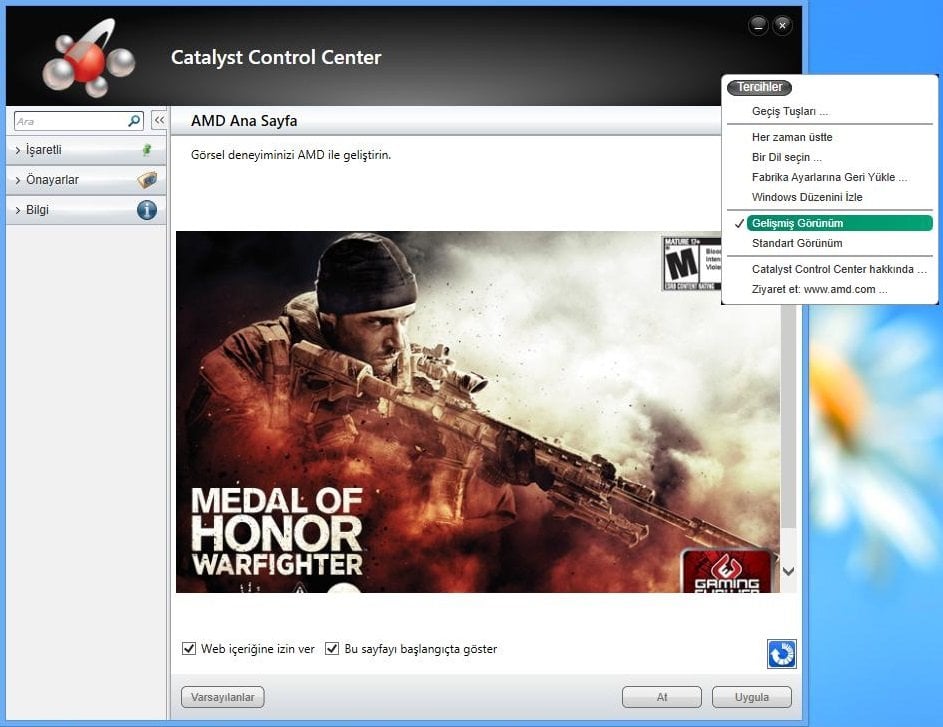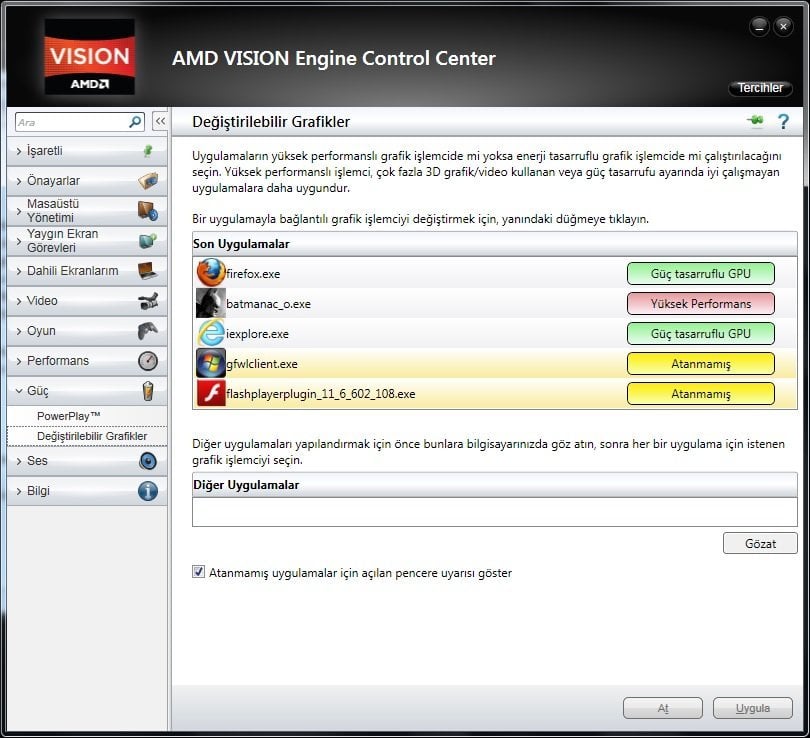AMD ekran kartlı laptoplarda Değiştirilebilir Grafikler’i ayarlayarak oyunları yüksek performanslı grafik işlemcide çalıştırın.
Güncelleme: Crimson sürücüsünün çıkması ile birlikte yeni ve güncel bir rehber hazırladık:
AMD Crimson Değiştirilebilir Grafikleri Yapılandırma
NVIDIA Optimus ve AMD Switchable Graphics, son zamanlarda kullanıcıların en çok canını sıkan teknolojiler arasında yer alıyor. NVIDIA, son güncellemeler ile Optimus konusunda epey yol katetti. Fakat AMD bir türlü Değiştirilebilir Grafikler için kendi sürücü çıkarmıyor, topu hep üreticilerin üstüne atıyor. Samsung, Dell ve HP gibi üreticiler ise sürekli yeni dizüstü modeli çıkardıklarından sürücü güncellemesi konusunda gerekli hassasiyeti göstermekten çok uzaklar. Bu durumda ise her zamanki gibi kullanıcılar ekran kartı sürücüsü ile uyumsuz oyunlarla boğuşmak zorunda kalıyorlar. Bu karmaşık teknolojiyi nasıl kontrol edecekleri konusunda bilgisi olmayan kullanıcıların imdadına ise yine forumlar ve üst düzey kullanıcılar yetişiyor.
Technopat olarak okurlarımızdan gelen istek doğrultusunda AMD için bir Değiştirilebilir Grafikler Rehberi hazırlama gereği duyduk. Adım adım oyunlarda yüksek performans almak için neler yapmanız gerektiğine bakalım:
1. İlk olarak Masaüstünde boş bir yere sağ tıklayın ve Catalyst Control Center’ı açın.
2. Catalyst Control Center ya da kısa adıyla CCC açılınca karşınıza fazla ayar seçeneği çıkmayacak. Gelişmiş ayarları devreye sokmak için programın sağ üst kısmından tercihler seçeneğine gelince Gelişmiş görünüm seçeneğini seçin.
Gelişmiş görünümü seçtikten sonra sol kısımda Güç seçeneği belirecektir. Buraya tıklayın ve alt menüden Değiştirilebilir Grafikler‘i seçin.
Burada artık yüksek performansı grafik işlemcide çalıştırmak istediğiniz oyunların Exe dosyalarını “Gözat” diyerek seçin ve akabinde bunları “Yüksek Performans” moduna alın. Uygula diyerek ayarları kaydedin. Artık değiştirilebilir grafiklerden oyunlarda tam performans alabilirsiniz.
Yine oyunlar açılırken performans ayarını yapabilmek için “Atanmamış uygulamalar için açılan pencere uyarısı göster” seçeneğini seçin. Böylece oyun açılırken hangi grafik işlemci ile açılacağını seçebilirsiniz.
Video rehber: